
Vous sauvegardez souvent votre iPhone via iTunes ou un autre logiciel prévu à cet effet ? C’est vraiment une bonne habitude ! Cependant, lorsque vous ouvrez votre dossier de sauvegarde iTunes, vous ne voyez qu’une multitude de sous-dossiers affublés de chiffres et de lettres incompréhensibles… Comment déchiffrer les données de ses sauvegardes ?
C’est pour répondre à ces questions que se multiplient les logiciels de récupération de données iPhone (gratuits pour certaines fonctions, payants pour d’autres). Ces logiciels peuvent vous servir à retrouver votre sauvegarde, à visionner son contenu et en récupérer les données nécessaires sur votre ordinateur*. Pour un meilleur aperçu des logiciels disponibles sur le marché, nous avons rassemblé les 6 meilleurs en comparant également les fonctionnalités gratuites disponibles dans les versions d’évaluation.
* Si vous cherchez en revanche un logiciel pour restaurer les données depuis votre sauvegarde vers un iPhone sans avoir à les récupérer sur le PC, consulter la comparaison de 9 logiciels de restauration.
- CopyTrans Backup Extractor
- Tenorshare UltData – iOS
- dr.fone par Wondershare
- PhoneRescue par iMobie
- Extracteur de sauvegardes iMazing
- iPhone Backup Extractor par Reincubate
Récapitulatif des 6 meilleurs logiciels de récupération de données iPhone
| CopyTrans Backup Extractor | Tenorshare UltData – iOS | dr.fone – Récupération de données iOS (Wondershare) | PhoneRescue (iMobie) | Extracteur de sauvegardes iMazing | iPhone Backup Extractor (Reincubate) | |
| Prix | 11.99 € | 49.99 € | 59.99 € | 49.99 € | 39.99 € | 43.94 € |
| Nombre d’activations disponibles | 5 PCs | 1 PC | 1 PC | 1 PC | 1 PC | 1 PC |
| Sauvegardes prises en charge | Sauvegardes iTunes et iCloud | Sauvegardes iTunes et iCloud | Sauvegardes iTunes et iCloud | Sauvegardes iTunes | Sauvegardes iTunes | Sauvegardes iTunes et iCloud |
| Durée de la licence | à vie (2 ans de mises à jour gratuites) | Un an | Un an | Un an | Un an | Un an |
| Recherche de sauvegardes | Recherche automatique de TOUTES les sauvegardes iOS partout sur PC / disque dur externe | Recherche automatique uniquement dans le dossier de sauvegarde iTunes | Recherche automatique uniquement dans le dossier de sauvegarde iTunes | Recherche automatique uniquement dans le dossier de sauvegarde iTunes | Recherche automatique uniquement dans le dossier de sauvegarde iTunes | Recherche automatique uniquement dans le dossier de sauvegarde iTunes |
| Fonctionnalités disponibles gratuitement dans la version d’essai | Récupération de données. Photos : 50 Contacts : 10 Vidéos : 10 Notes : 10 Calendriers : 1 Conversations SMS : 1 Conversations WhatsApp : 1 | Aperçu de la sauvegarde iTunes uniquement | Aperçu de la sauvegarde iTunes uniquement | Aperçu de la sauvegarde iTunes uniquement | Récupèration de données. Photos : 50 Contacts : 10 Vidéos : 0 Notes : 5 Calendriers : 10 Conversations WhatsApp : 25 | Récupère 4 éléments de chaque type de données |
| Version française | ✅ | ✅ | ✅ | ✅ | ✅ | ❌ |
| Support client en français | ✅ | ❌ | ❌ | ❌ | ❌ | ✅ |
| Version Mac | ❌ | ✅ | ✅ | ✅ | ✅ | ✅ |
Maintenant, examinons chacun de ces logiciels de plus près.
Récupérer données iPhone
avec CopyTrans Backup Extractor
CopyTrans Backup Extractor est un logiciel de récupération de données iPhone qui recherche automatiquement toutes les sauvegardes de l’iPhone : les sauvegardes locales (iTunes ou autres stockées sur le PC) comme les sauvegardes iCloud. Grâce à cet outil, vous pouvez alors accéder au contenu de vos sauvegardes pour choisir les données dont vous avez besoin et les récupérer sur votre PC. Ainsi, pas besoin de restaurer la sauvegarde sur l’iPhone pour voir ce qu’elle contient !
Points forts de CopyTrans Backup Extractor :
- Recherche de sauvegardes gratuite et automatique partout sur le PC et dans iCloud
- Prise en charge de toutes les sauvegardes locales faites via iTunes ou via des logiciels tiers
- Prise en charge de sauvegardes iCloud (authentification à 2 facteurs (2FA), tous les types de données, toutes les versions iOS y compris iOS 18)
- Récupération de données possible dans la version gratuite
- Récupération des données d’une sauvegarde iTunes corrompue
- Possibilité de supprimer des sauvegardes inutiles
- Prix le plus bas du marché pour la version complète ⭐
- Version française du logiciel
- Une licence donne droit à 5 activations : 5 ordinateurs ou 5 appareils
- Support client en français 24h/24
- Guides utilisateur en français sur le site officiel
Points faibles de CopyTrans Backup Extractor :
- Pas de version Mac
- Pas d’aperçu de données avant téléchargement – seul le nombre de fichiers de chaque type est indiqué
Utiliser CopyTrans Backup Extractor :
Voici la marche à suivre pour récupérer vos données à partir d’une sauvegarde iPhone :
- Téléchargez CopyTrans Backup Extractor et installez-le. Plus d’informations sur l’installation. Télécharger CopyTrans Backup Extractor
- Si vous souhaitez rechercher vos sauvegardes non seulement sur le PC, mais aussi dans iCloud, cliquez sur « Pour retrouver plus de sauvegardes, connectez-vous à iCloud ».
- Connectez-vous ensuite à iCloud en utilisant vos identifiants Apple. Si vous souhaitez enregistrer l’identifiant et le mot de passe, cochez la case « Mémoriser mon identifiant Apple et mot de passe ». Si l’identification à deux facteurs (2FA) est activée sur votre iPhone, saisissez le code de vérification reçu.
- La recherche commence. Une fois qu’elle est terminée, une liste de toutes les sauvegardes trouvées apparaît. Sélectionnez alors le backup que vous souhaitez ouvrir, puis cliquez sur « Sélectionner ».
- Sélectionnez ensuite les données souhaitées et appuyez sur « Récupérer ». Enfin, choisissez un dossier de destination.
- Une fois la récupération terminée, vous trouverez les fichiers souhaités dans le dossier que vous aviez choisi (vous pouvez y accéder en cliquant sur « Ouvrir le dossier »).
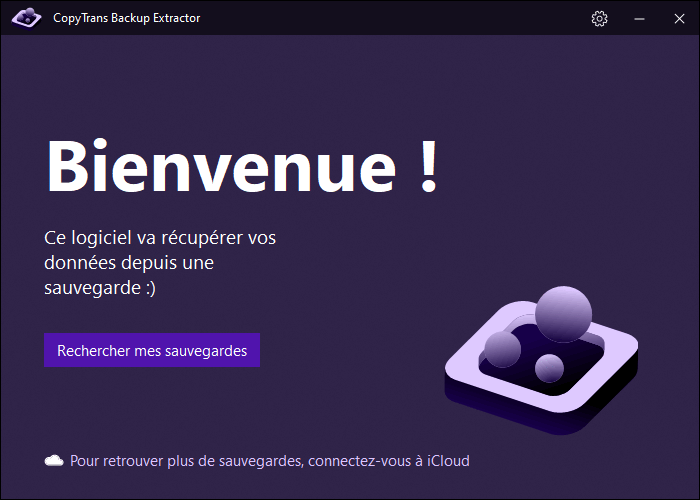
💡 Si iCloud pour Windows n’est pas installé sur votre PC, vous verrez apparaître l’écran ci-dessous. Cliquez sur « Télécharger » et installez la version française d’iCloud pour Windows à partir du site officiel d’Apple. 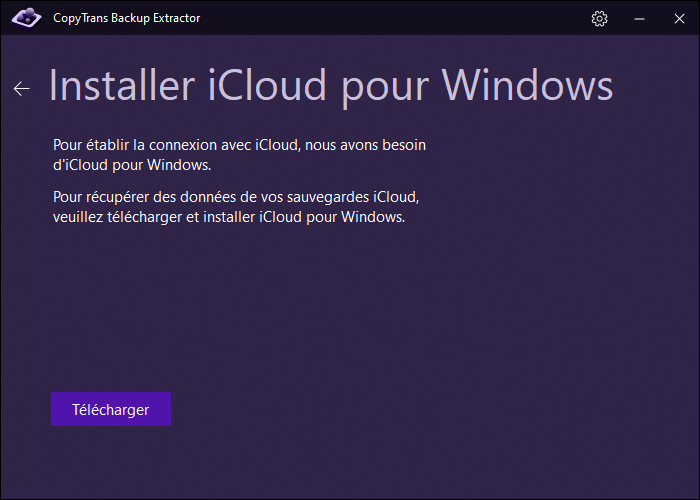

❗ Note : Les sauvegardes iCloud sont marquées d’un petit nuage .
Si la sauvegarde est chiffrée (il y a une petite icône du cadenas à côté), entrez son mot de passe pour la déchiffrer.
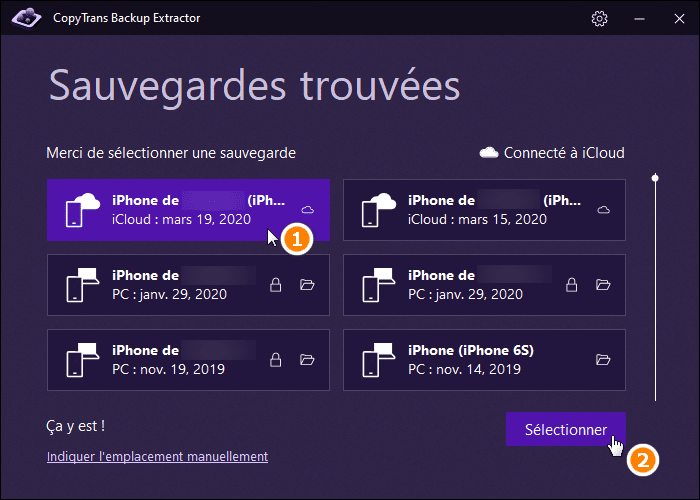
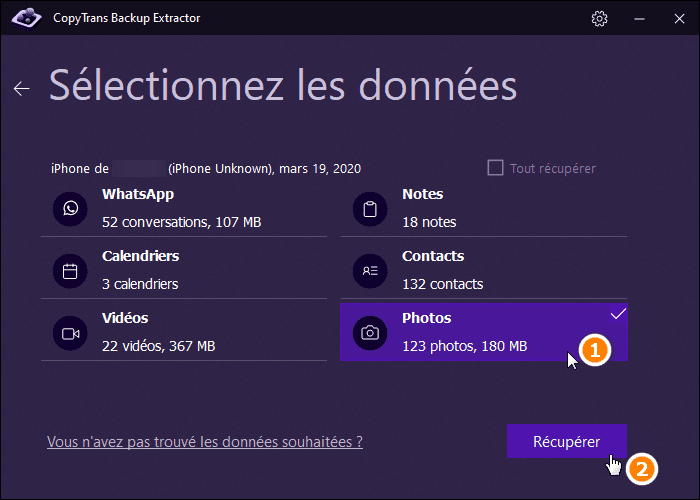
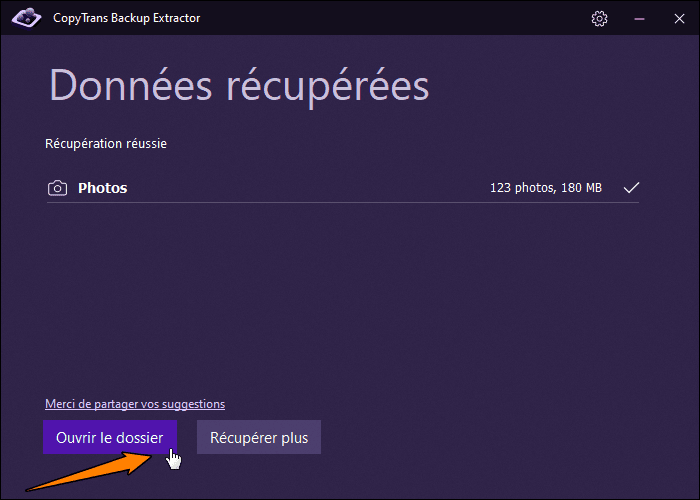
Logiciel de récupération
Tenorshare UltData – iOS
Tenorshare UltData – iOS est un logiciel de récupération de données iPhone qui vous permet de déchiffrer les sauvegardes iTunes ou iCloud avant d’en récupérer les données sur votre PC.
Points forts de Tenorshare UltData – iOS :
- Aperçu gratuit de sauvegardes iPhone locales (stockées sur le PC)
- Version française du logiciel
- Fonctionne sur Mac
Points faibles de Tenorshare UltData – iOS :
- Pas de récupération de données de sauvegarde dans la version d’essai
- Pas d’aperçu de données de sauvegardes iCloud dans la version d’essai
- Recherche automatique uniquement dans le dossier des sauvegardes iTunes (si le backup est dans un autre dossier ou sur une clé USB, il faut le retrouver manuellement)
- Prix élevé de la licence annuelle
- Licence utilisable sur 1 seul PC
- Pas de récupération des Calendriers
- Pas tous les modèles des appareils iOS sont pris en charge (vérifiez la compatibilité avant d’acheter)
- Nécessite un câble USB
Guide de prise en main rapide de Tenorshare UltData – iOS :
- Lancez tout d’abord Tenorshare UltData – iOS et cliquez sur « Récupérer depuis sauvegarde iTunes » ou « Récupérer depuis sauvegarde iCloud » en fonction de l’emplacement présumé de votre sauvegarde.
- Le logiciel scanne alors votre sauvegarde iTunes ou iCloud afin d’en afficher les données. Vous pouvez ensuite sélectionner celles dont vous avez besoin et les récupérer sur votre PC.
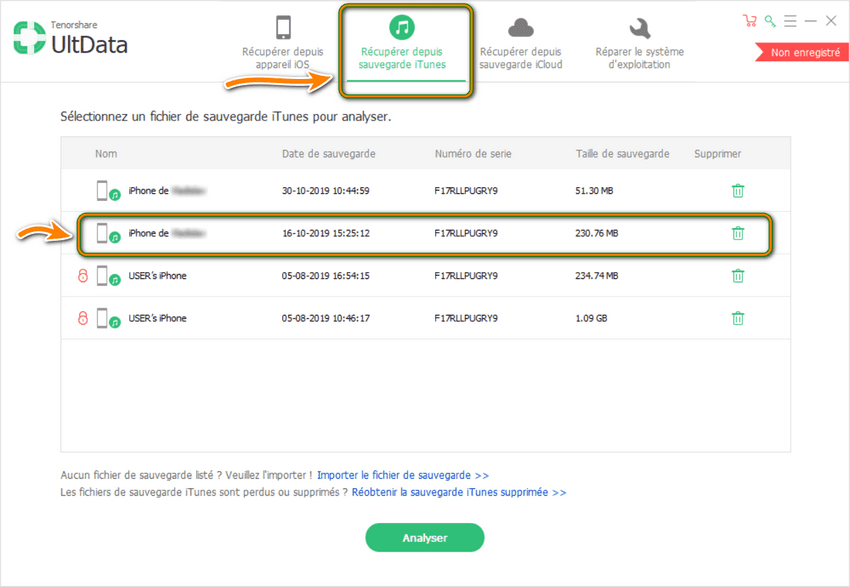
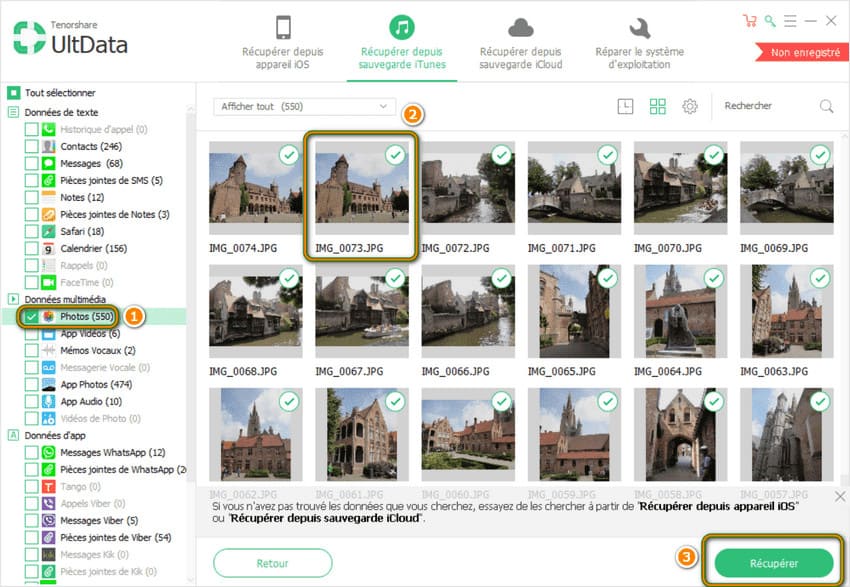
Récupération de données iOS
à l’aide de dr.fone (Wondershare)
dr.fone – Récupération de données iOS est un logiciel de récupération de données iPhone. Avec dr.fone, vous pouvez également visionner les données contenues dans vos sauvegardes iTunes ou iCloud avant de les restaurer.
Points forts de dr.fone – Récupération de données iOS :
- Version française du logiciel
- Version Mac
Points faibles de dr.fone – Récupération de données iOS :
- La version d’essai ne permet pas de récupérer les données de la sauvegarde
- Recherche automatique uniquement dans le dossier des sauvegardes iTunes (sinon, il faut retrouver le dossier manuellement)
- Aperçu incomplet de sauvegardes iCloud dans la version d’essai
- Pas de prise en charge de sauvegardes iTunes chiffrées
- Prix élevé de la licence annuelle
- Licence utilisable sur 1 seul PC
Guide de prise en main rapide de dr.fone – Récupération de données iOS :
- Lancez le logiciel dr.fone et sélectionnez « Récupération de données ».
- Puis, cliquez sur « Récupérer depuis sauvegarde iTunes » ou « Récupérer à partir d’un fichier synchronisé iCloud » et sélectionnez la sauvegarde souhaitée : vous aurez ensuite un aperçu des données contenues dans la sauvegarde.
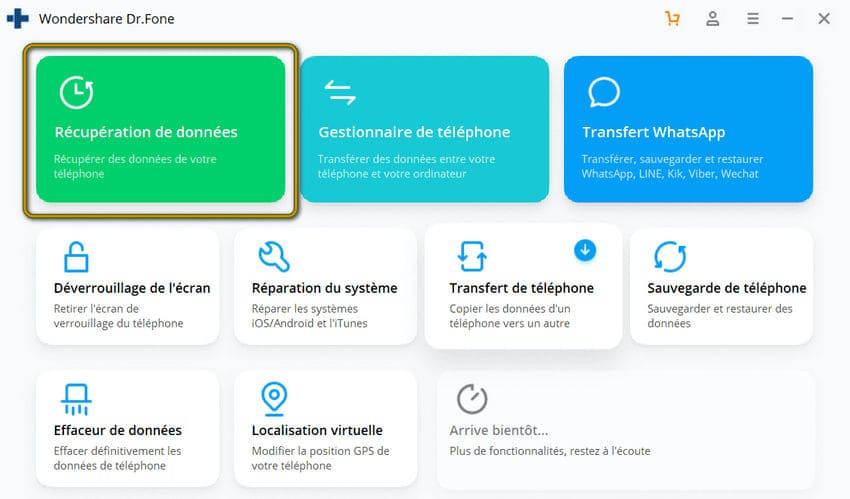
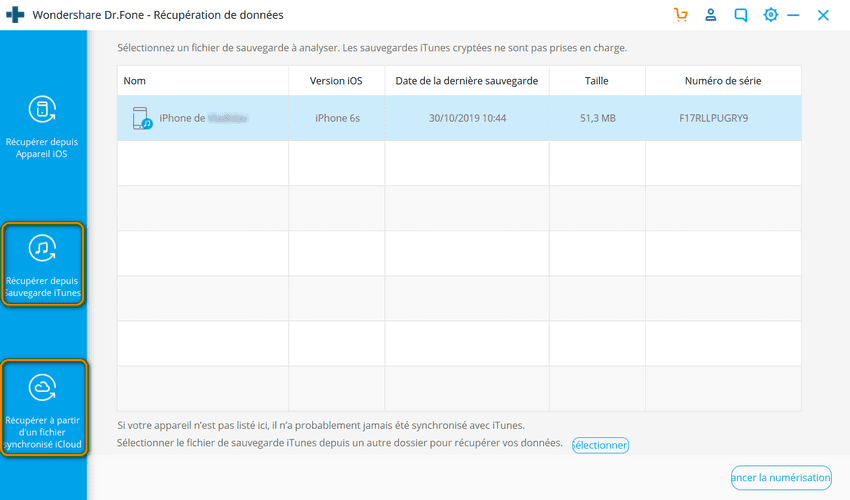
Récupération données iPhone
avec PhoneRescue par iMobie
PhoneRescue est un logiciel de récupération de données iPhone. Dans la version gratuite, vous pouvez visionner les données qui font partie de la sauvegarde ; pour les récupérer, il faut passer à la version payante.
Points forts de PhoneRescue :
- Aperçu gratuit des données de la sauvegarde
- Version française du logiciel
- Version Mac
Points faibles de PhoneRescue :
- ❗ Les tests démontrent que le logiciel récupère bien les données synchronisées avec iCloud mais pas les données des sauvegardes iCloud. Quelle est la différence entre les deux ?
- La version d’essai ne permet pas de récupérer les données de la sauvegarde
- Aucun moyen de récupérer les données de sauvegardes iCloud, contrairement à ce qui est indiqué sur le site
- Recherche automatique uniquement dans le dossier des sauvegardes iTunes (sinon, il faut retrouver le dossier manuellement)
- Prix élevé de la licence annuelle
- Licence utilisable sur 1 seul PC
Guide de prise en main rapide de PhoneRescue :
- Lancez PhoneRescue et cliquez sur « Récupérer depuis la sauvegarde ».
- Sélectionnez ensuite la sauvegarde souhaitée pour pouvoir visionner son contenu.
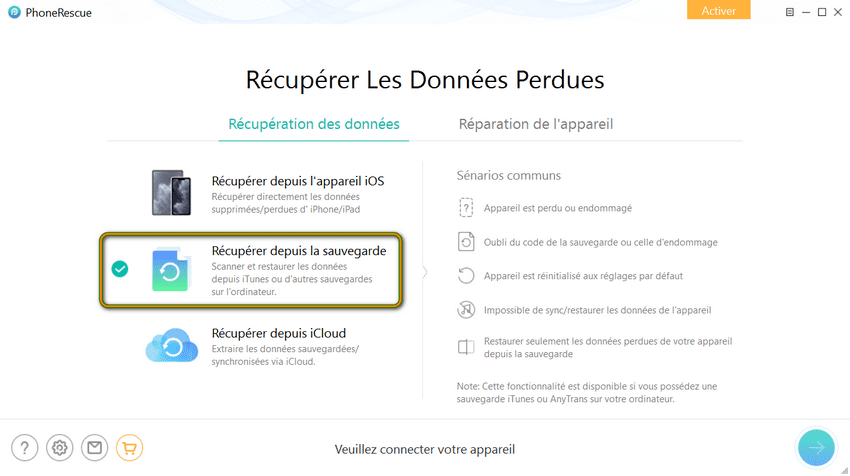

Extracteur de sauvegardes
iMazing
L’extracteur de sauvegardes iMazing est un outil de gestion de données de sauvegardes sur votre appareil iOS ou votre PC. Le logiciel prend en charge notamment les sauvegardes chiffrées.
Points forts d’Extracteur de sauvegardes iMazing :
- Aperçu gratuit des données de la sauvegarde
- Récupération de données possible dans la version d’essai
- Version française du logiciel
- Possibilité de choisir entre les versions Mac ou PC
Points faibles d’Extracteur de sauvegardes iMazing :
- ❗ Pas de prise en charge des sauvegardes iCloud
- Recherche automatique uniquement dans le dossier de sauvegardes iTunes (sinon, il faut retrouver le dossier manuellement)
- Prix élevé de la licence annuelle
- Licence utilisable sur 1 seul PC
Guide de prise en main rapide d’Extracteur de sauvegardes iMazing :
- Lancez tout d’abord iMazing et sélectionnez la sauvegarde qui vous intéresse.
- Vous allez ensuite pouvoir sélectionner les données qu’il vous faut, puis les restaurer.
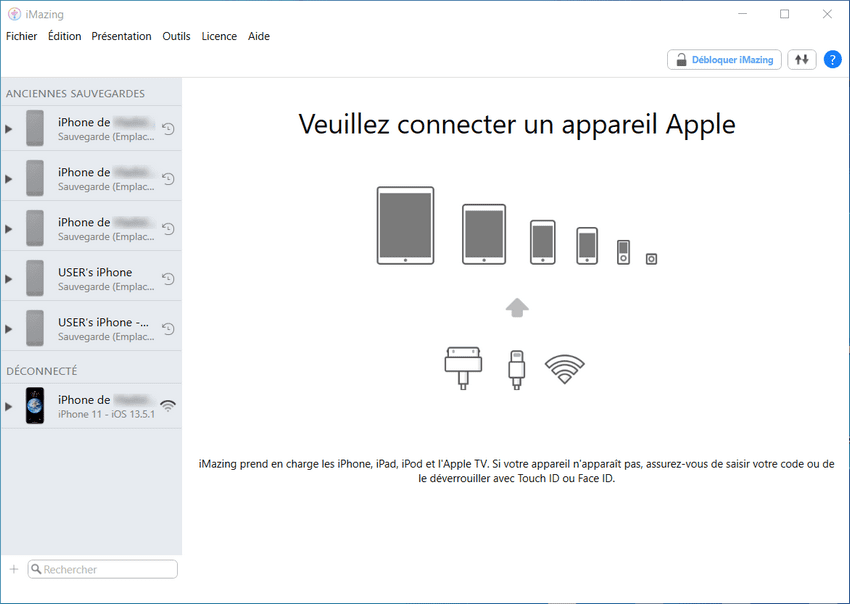
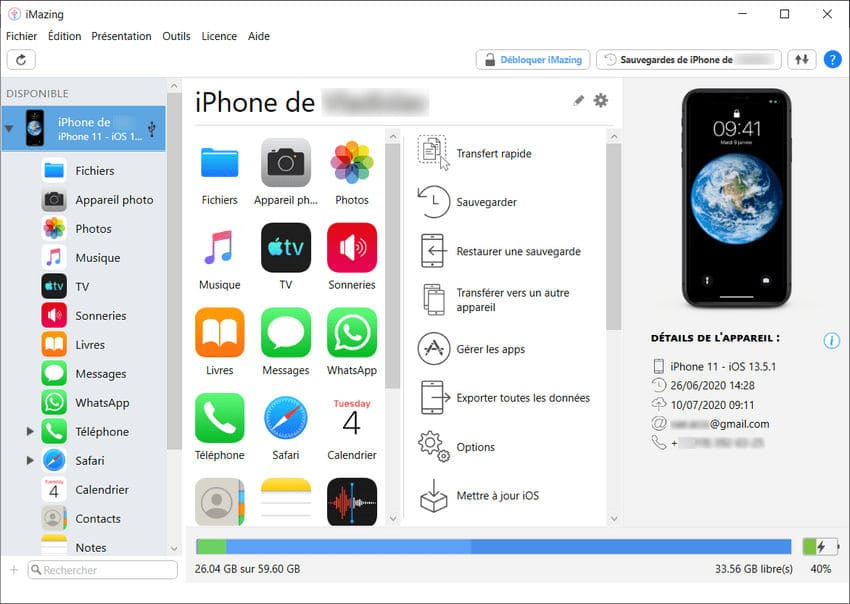
Récupérer
avec iPhone Backup Extractor par Reincubate
iPhone Backup Extractor est un logiciel de récupération de données iPhone qui vous permet d’accéder au contenu des sauvegardes de votre appareil iOS.
Points forts d’iPhone Backup Extractor :
- Récupération de données possible dans la version d’essai (4 éléments de chaque type de données)
- Aperçu des données de la sauvegarde
- Version Mac
Points faibles d’iPhone Backup Extractor :
- ❗ Pas de version française du logiciel (disponible en anglais uniquement)
- Connexion à iCloud impossible dans la version gratuite
- Récupération de données à partir de sauvegardes iCloud uniquement pour iOS 10.3.3 et versions antérieures
- Prix élevé de la licence annuelle
- Licence utilisable sur 1 seul PC
Guide de prise en main rapide de l’iPhone Backup Extractor :
- Lancez iPhone Backup Extractor et sélectionnez ensuite la sauvegarde iTunes souhaitée ou connectez-vous à iCloud.
- Puis, choisissez les données de la sauvegarde que vous souhaitez récupérer sur le PC. Enfin, sélectionnez le dossier dans lequel vous souhaitez enregistrer les données.
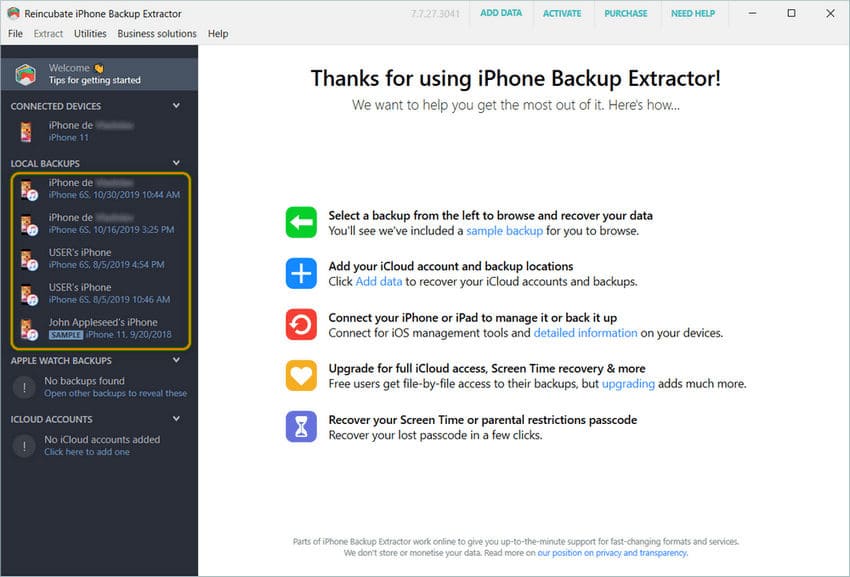
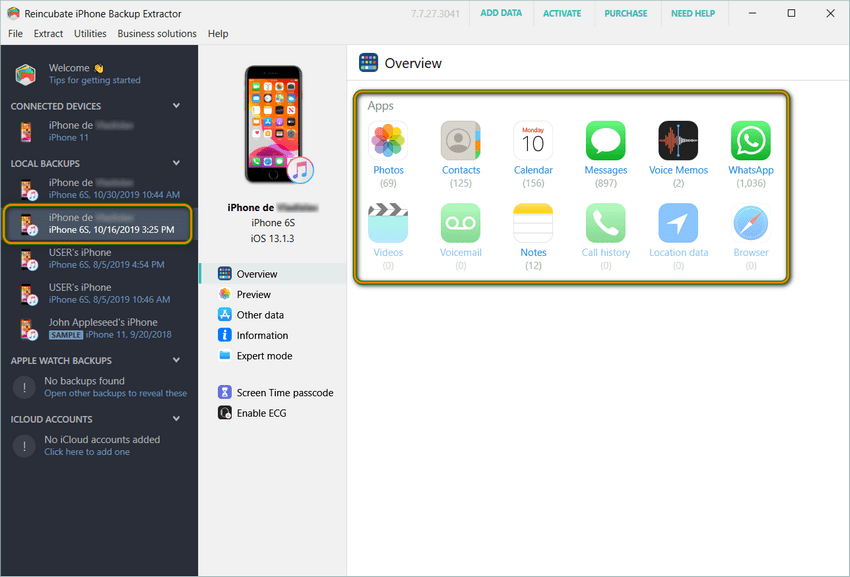
⭐ Nous espérons que cet article vous a permis de comparer les meilleurs logiciels de récupération de données iPhone et trouver celui qui fera votre bonheur !
Articles associés :
- Téléchargez CopyTrans Backup Extractor
- Les meilleurs logiciels de restauration
- Comment restaurer son iPhone : guide ultime
- Comment récupérer les photos supprimées iPhone ?
- Comment récupérer les vidéos supprimées de l’iPhone ?
- Comment récupérer les conversations SMS et WhatsApp ?
- Comment restaurer une sauvegarde iCloud ?